Instrukcja wykonania aktualizacji mapy w urządzeniach nawigacyjnych marki GARMIN.
|
|
|
- Małgorzata Murawska
- 10 lat temu
- Przeglądów:
Transkrypt
1 Instrukcja wykonania aktualizacji mapy w urządzeniach nawigacyjnych marki GARMIN. Pamiętaj o aktualizowaniu mapy w swojej nawigacji do najnowszej wersji. Garmin we współpracy z dostawcą danych adresowych firmą Navteq co kwartał udostępnia użytkownikom najświeższe uaktualnienia. Wybierz dla siebie najlepsze rozwiązanie by zawsze używać najnowszej mapy, bazy teleadresowej oraz bazy punktów użyteczności publicznej. Dostępne są następujące wersje numaps: numaps Guarantee - bezpłatna aktualizacja mapy w ciągu 60 dni od pierwszego użycia odbiornika numaps Onetime - jednorazowa aktualizacja mapy do najnowszej wersji numaps Lifetime - dożywotnia dla odbiornika aktualizacja mapy 4 razy w roku
2 W celu wykonania aktualizacji należy przygotować następujące elementy: 1. Kabel USBmini USB 3. PC z dostępem do internetu i minimum 5GB wolnej pamięci na dysku C 2. Urządzenie z mapą garmina 5. W przypadku aktualizacji Lifetime lub Onetime wymagany będzie klucz produktu ( do zakupienia na garmin24.pl lub w przez konto mygarmin) 4. Opcjonalnie karta pamięci microsd/sd
3 1. Podłączamy urządzenie do komputera za pomącą kabla USBminiUSB. Po połączeniu na pulpicie komputera pojawi się poniższe okno 2. Efektem poprawnego połączenia urządzenia z komputerem jest pojawienie się w Mój komputer folderu o nazwie GARMIN (F:)
4 3. Uruchamiamy przeglądarkę internetową ( np. Mozilla Firefox ) i w adresie wprowadzamy:
5 4. Klikamy na zakładkę mygarmin
6 5. Jeżeli mamy już konto na mygarmin to wpisujemy nazwę użytkownika i hasło i klikamy zaloguj. 6. Jeżeli nigdy wcześniej nie zakładaliśmy konta to klikamy na Utwórz konto
7 7. Uzupełniamy wymagane dane
8 8. Potwierdzamy zgodę na Warunki korzystania i Oświadczenie o ochronie prywatności, a następnie klikamy Dalej
9 9. Jeżeli chcemy otrzymywać drogą mailową powiadomienia od Garmina to zaznaczamy wybraną opcję i klikamy Subskrybuj
10 10. Po założeniu konta należy zarejestrować urządzenie w koncie. Klikamy na Zarejestruj
11 11. Wybieramy z listy urządzenie, które chcemy zarejestrować. W naszym przykładzie będzie to nawigacja z segmentu: Motoryzacja
12 12. Klikamy Kontynuuj. UWAGA! Jeżeli w trakcie rejestrowania urządzenia pojawi się informacja o konieczności zainstalowania wtyczki garmin communicator plugin to należy ją zainstalować zgodnie ze instrukcjami pojawiającymi się na ekranie
13 13. Wybieramy z listy urządzenie, które chcemy zarejestrować.
14 14. W tym miejscu możemy sprawdzić dane naszego urządzenia. Klikamy Kontynuuj.
15 15. W celu dokończenia aktualizacji należy wypełnić dodatkowe dane adresowe.
16 16. Po uzupełnieniu danych klikamy Dalej.
17 18. Jeżeli nie przysługuje nam darmowa aktualizacja można ją wykupić w dziale moje mapy lub np. na stronie Po wykupieniu opcji OneTime lub Lifetime otrzymamy klucz produktu, który umożliwi pobranie nowej mapy 17. Jeżeli pojawiła się opcja Aktualizuj teraz ( gwarancja najświeższej mapy 60 dni ) to klikamy na nią i przechodzimy do pkt 21.
18 19. Jeżeli posiadamy klucz produktu to klikamy na Aktywuj kartę upominkową
19 20. Wprowadzamy klucz produktu z karty Lifetime lub płyty Onetime i klikamy Aktywuj
20 21. Wybieramy darmową opcję pobrania mapy z serwera Garmina 22. Klikamy Kontynuuj
21 23. Klikamy Pobierz
22 24. Klikamy Zapisz plik
23 25. Po pobraniu pliku klikamy dwa razy na GarminMapUpdater_v exe Plik zapisze się także na dysku komputera. To gdzie zapisują się pobierane pliki sprawdzić można przez kliknięcie na: Narzędzia ( górny pasek ), Opcje, Ogólne, Pobierane pliki zapisuj do:
24 26. Klikamy Uruchom
25 27.Czekamy aż plik się rozpakuje. Czasami w tym momencie pojawia się komunikat, że posiadamy starszą wersję framework. W takim przypadku należy pobrać nowszą wersję i zainstalować ją na komputerze. Instalacja może potrwać do 30 minut
26 28. Kreator powinien automatycznie znaleźć podłączone urządzenie do komputera. Jeżeli tak się nie stanie to klikamy na Wyszukaj ponownie 29. Klikamy Kontynuuj
27 30. Akceptujemy postanowienia licencji
28 32. Klikamy kontynuuj
29 33. Czekamy aż kreator zaktualizuje oprogramowanie wewnętrzne w nawigacji do najnowszej wersji
30 34. Postępujemy zgodnie ze wskazówkami 35. Po ponownym podłączeniu nawigacji do komputera klikamy na Wyszukaj urządzenie, a następnie na przycisk Kontynuuj
31 36. Klikamy Kontynuuj
32 37. Akceptujemy warunki umowy
33 38. Klikamy kontynuuj
34 39. Czekamy na połączenie z serwerem Garmina i kiedy opcja Kontynuuj stanie się aktywna klikamy na nią
35 40. Jeżeli pamięć wewnętrzna urządzenia jest za mała aby zainstalować pełną mapę zostaniemy o tym poinformowani następującym komunikatem. Klikamy OK
36 41. Z listy wybieramy obszar, który chcemy zainstalować w pamięci naszej nawigacji. WAŻNE Wybrany obszar zastąpi starszą mapę dotychczas zainstalowaną w urządzeniu Opcja zainstaluj tylko w urządzeniu jest najszybszym sposobem aktualizacji. Zainstaluj w urządzeniu i komputerze na komputerze zainstaluje się dodatkowy program Mapsource. Zainstaluj tylko w komputerze na komputerze zostanie zainstalowany MapSource. Mamy tu do wyboru dwie możliwości: -Wgrać do urządzenia obszar który nam wystarczy dla naszego użytku - Wgrać mały obszar mapy np. Alpy ( szybszy proces instalacji ) i w dalszej części instrukcji sprawdzić jak wgrać całą mapę na kartę pamięci 42. Po wybraniu obszaru klikamy OK
37 43. Klikamy OK
38 W zależności od wybranego obszaru i prędkości przesyłu danych instalacja może trwać do kilku godzin. W trakcie instalacji nie należy odłączać urządzenia od komputera
39 Po kliknięciu zakończ możemy odłączyć nawigację od komputera. Jeżeli chcemy zainstalować inny obszar mapy na karcie pamięci przechodzimy do punktu Klikamy zakończ
40 46. Po włożeniu karty do czytnika otwieramy folder GARMIN (F:) - folder naszej nawigacji WAŻNE! Zalecane jest odłączenie urządzenie od komputera. Poczekanie aż nawigacja się uruchomi. Wyłączenie urządzenie, włożenie karty do slotu w nawigacji. Podłączenie nawigacji do komputera 45. Kartę pamięci np. 4GB ( cała mapa zajmuje 2,2 GB ), wkładamy do slotu kart w urządzeniu lub czytnika kart w komputerze. W efekcie Mój komputer pojawi się nowy Dysk wymienny (G:)
41 47. Otwieramy folder Garmin
42 48. Znajdujemy plik GarminDevice.xml i klikamy na nim prawym przyciskiem myszki 49. Klikamy na Kopiuj
43 49. Klikamy dwa razy Wstecz
44 50. Otwieramy dysk wymienny, czyli naszą kartę pamięci
45 51. Na wolnym polu klikamy prawym przyciskiem myszki. Wybieramy Nowy, a następnie Folder
46 52. Nowy folder należy nazwać Garmin. Po zmianie nazwy otwieramy ten folder
47 53. Będąc w folderze Garmin na karcie pamięci, klikamy prawym przyciskiem myszki i wybieramy opcję Wklej
48 55. Klikamy dwa razy Wstecz 54. W folderze Garmin pojawi się prędzej skopiowany z naszej nawigacji plik GarminDevice.xml
49 56. Otwieramy folder główny nawigacji Garmin (F:)
50 57. Na folderze Garmin klikamy prawym przyciskiem myszki i wybieramy Zmień nazwę
51 58. Zmieniamy nazwę na np. Garmin Po wykonaniu powyższych czynności ponownie uruchamiamy kreator GarminMapUpdater_v exe ( Patrz punkt 25 ) i postępujemy zgodnie ze wskazówkami aż do zakończenia aktualizacji mapy. Po kliknięciu zakończ, przechodzimy do punktu 60
52 60. Otwieramy Mój komputer, a następnie Dysk wymienny (G:)
53 61. Otwieramy folder Garmin
54 62. Klikamy prawym przyciskiem myszki na plik GarminDevice.xml, a następnie wybieramy Usuń
55 63. Klikamy prawym przyciskiem myszki na plik gmapprom.gma, a następnie wybieramy Usuń
56 64. Klikamy prawym przyciskiem myszki na plik gmapprom.img i zmieniamy nazwę na gmapsupp.img
57 64. Klikamy prawym przyciskiem myszki na plik gmapprom.unl, wybieramy Zmień nazwę i wprowadzamy nową nazwę: gmapsupp.unl
58 66. Klikamy dwa razy na Wstecz 65. W folderze Garmin na karcie powinny pozostać pliki: gmapsupp.img, gmapsupp.unl i czasami gmaptz.img
59 67. Otwieramy folder GARMIN (F:)
60 68. Klikamy prawym przyciskiem myszki na folder Garmin24 i Wybieramy Zmień nazwę. Zmieniamy nazwę na Garmin
61 69. Urządzenie można odłączyć od komputera. Poprawność instalacji nowej mapy można sprawdzić po uruchomieniu urządzenia. Klikamy na narzędzia ( najczęściej prawy dolny róg ekranu ), Ustawienia. Mapa, Mapy info. Na liście będzie widoczna aktualna wersja mapy wraz z regionem Autorem poradnika jest garmin24.pl Zabronione jest umieszczanie instrukcji na inny stronach internetowych bez zgody autora.
Aktywacja karty numaps Lifetime
 Proszę kliknąć na link poniżej w celu zalogowania się do konta mygarmin: https://my.garmin.com Upewnij się, że Twoje urządzenie jest podłączone do komputera za pomocą kabla USB zanim przystąpisz do aktualizacji
Proszę kliknąć na link poniżej w celu zalogowania się do konta mygarmin: https://my.garmin.com Upewnij się, że Twoje urządzenie jest podłączone do komputera za pomocą kabla USB zanim przystąpisz do aktualizacji
INSTRUKCJA AKTUALIZACJI PRZEGLĄDARKI. Wersja dokumentu 1.0
 INSTRUKCJA AKTUALIZACJI PRZEGLĄDARKI Wersja dokumentu 1.0 SPIS TREŚCI 1. WYMAGANIA SYSTEMOWE IPKO DEALER... 3 2. JAK ZAINSTALOWAĆ PRZEGLĄDARKĘ?... 3 1. JAK ZAKTUALIZOWAĆ BIEŻĄCĄ WERSJĘ PRZEGLĄDARKI?...
INSTRUKCJA AKTUALIZACJI PRZEGLĄDARKI Wersja dokumentu 1.0 SPIS TREŚCI 1. WYMAGANIA SYSTEMOWE IPKO DEALER... 3 2. JAK ZAINSTALOWAĆ PRZEGLĄDARKĘ?... 3 1. JAK ZAKTUALIZOWAĆ BIEŻĄCĄ WERSJĘ PRZEGLĄDARKI?...
SWP System Wizualizacji i Pozycjonowania Dla systemu android. Instalacja. UWAGA: Wymagana jest co najmniej wersja 2.
 SWP System Wizualizacji i Pozycjonowania Dla systemu android Instalacja UWAGA: Wymagana jest co najmniej wersja 2.3 systemu android Przykładowa instalacja na telefonie Samsung Galaxy S II Podłącz telefon
SWP System Wizualizacji i Pozycjonowania Dla systemu android Instalacja UWAGA: Wymagana jest co najmniej wersja 2.3 systemu android Przykładowa instalacja na telefonie Samsung Galaxy S II Podłącz telefon
INSTRUKCJA UZYSKANIA DOŻYWOTNIEJ AKTUALIZACJI MAP (LIFETIME MAP UPDATES) W URZĄDZENIACH BECKER
 INSTRUKCJA UZYSKANIA DOŻYWOTNIEJ AKTUALIZACJI MAP (LIFETIME MAP UPDATES) W URZĄDZENIACH BECKER Szanowni Klienci! Uprzejmie informujemy, iż każdemu klientowi, który dokonał zakupu nawigacji firmy BECKER
INSTRUKCJA UZYSKANIA DOŻYWOTNIEJ AKTUALIZACJI MAP (LIFETIME MAP UPDATES) W URZĄDZENIACH BECKER Szanowni Klienci! Uprzejmie informujemy, iż każdemu klientowi, który dokonał zakupu nawigacji firmy BECKER
Aktualizacja map TT Europa. Aktualizacja map TT Europa w programie mapfactor Navigator w urządzeniach SmartGPS - instrukcja
 Aktualizacja map TT Europa Aktualizacja map TT Europa w programie mapfactor Navigator w urządzeniach SmartGPS - instrukcja Odczyt klucza produktu (1) Pierwszym krokiem aktualizacji jest odczytanie i zapisanie
Aktualizacja map TT Europa Aktualizacja map TT Europa w programie mapfactor Navigator w urządzeniach SmartGPS - instrukcja Odczyt klucza produktu (1) Pierwszym krokiem aktualizacji jest odczytanie i zapisanie
Jak przesłać mapę do urządzenia lub na kartę pamięci?
 Jak przesłać mapę do urządzenia lub na kartę pamięci? Poniższe instrukcje opisują procedury dla programu MapSource w wersji 6.14.1. Jeśli posiadasz starszą wersję możesz dokonać aktualizacji programu pobierając
Jak przesłać mapę do urządzenia lub na kartę pamięci? Poniższe instrukcje opisują procedury dla programu MapSource w wersji 6.14.1. Jeśli posiadasz starszą wersję możesz dokonać aktualizacji programu pobierając
Aby uruchomić Multibooka, należy podłączyć nośnik USB do gniazda USB w komputerze, na którym program ma być używany.
 Uruchamianie Multibooka. Aby uruchomić Multibooka, należy podłączyć nośnik USB do gniazda USB w komputerze, na którym program ma być używany. 1. Uruchomienie Multibooka Po podłączeniu nośnika i wykryciu
Uruchamianie Multibooka. Aby uruchomić Multibooka, należy podłączyć nośnik USB do gniazda USB w komputerze, na którym program ma być używany. 1. Uruchomienie Multibooka Po podłączeniu nośnika i wykryciu
Wstęp. Skąd pobrać program do obsługi FTP? Logowanie
 Wstęp FTP - (ang. File Transfer Protocol - protokół transmisji danych) jest to protokół typu klient-serwer, który umożliwia przesyłanie plików na serwer, oraz z serwera poprzez program klienta FTP. Dzięki
Wstęp FTP - (ang. File Transfer Protocol - protokół transmisji danych) jest to protokół typu klient-serwer, który umożliwia przesyłanie plików na serwer, oraz z serwera poprzez program klienta FTP. Dzięki
Aktualizacja dodatku Saba Security Plugin w przeglądarce Firefox 56
 Aktualizacja dodatku Saba Security Plugin w przeglądarce Firefox 56 I. Firefox w wersji 64 bitowej W przypadku, gdy przeglądarka Firefox v 56.0 (32 bity) samoczynnie aktualizuje się do wersji 56.0 (64
Aktualizacja dodatku Saba Security Plugin w przeglądarce Firefox 56 I. Firefox w wersji 64 bitowej W przypadku, gdy przeglądarka Firefox v 56.0 (32 bity) samoczynnie aktualizuje się do wersji 56.0 (64
Aktualizacja do systemu Windows 8.1 przewodnik krok po kroku
 Aktualizacja do systemu Windows 8.1 przewodnik krok po kroku Windows 8.1 instalacja i aktualizacja Zaktualizuj BIOS, aplikacje, sterowniki i uruchom usługę Windows Update Wybierz typ instalacji Zainstaluj
Aktualizacja do systemu Windows 8.1 przewodnik krok po kroku Windows 8.1 instalacja i aktualizacja Zaktualizuj BIOS, aplikacje, sterowniki i uruchom usługę Windows Update Wybierz typ instalacji Zainstaluj
INSTRUKCJA UZYSKANIA DOŻYWOTNIEJ AKTUALIZACJI MAP (LIFETIME MAP UPDATES) W URZĄDZENIACH BECKER DLA SERII SL
 INSTRUKCJA UZYSKANIA DOŻYWOTNIEJ AKTUALIZACJI MAP (LIFETIME MAP UPDATES) W URZĄDZENIACH BECKER DLA SERII SL Szanowni Klienci! Uprzejmie informujemy, iż każdemu klientowi, który dokonał zakupu nawigacji
INSTRUKCJA UZYSKANIA DOŻYWOTNIEJ AKTUALIZACJI MAP (LIFETIME MAP UPDATES) W URZĄDZENIACH BECKER DLA SERII SL Szanowni Klienci! Uprzejmie informujemy, iż każdemu klientowi, który dokonał zakupu nawigacji
Content Manager 2.0 podręcznik użytkownika
 Content Manager 2.0 podręcznik użytkownika W niniejszym podręczniku opisano sposób korzystania z programu Content Manager 2.0 do przeglądania, kupowania, pobierania i instalowania aktualizacji oraz dodatkowych
Content Manager 2.0 podręcznik użytkownika W niniejszym podręczniku opisano sposób korzystania z programu Content Manager 2.0 do przeglądania, kupowania, pobierania i instalowania aktualizacji oraz dodatkowych
Content Manager 2 podręcznik użytkownika
 Content Manager 2 podręcznik użytkownika W niniejszym podręczniku opisano sposób korzystania z programu Content Manager 2 do przeglądania, kupowania, pobierania i instalowania aktualizacji oraz dodatkowych
Content Manager 2 podręcznik użytkownika W niniejszym podręczniku opisano sposób korzystania z programu Content Manager 2 do przeglądania, kupowania, pobierania i instalowania aktualizacji oraz dodatkowych
Spis treści... 2... 4... 7... 8... 10
 Spis treści... 2... 4... 7... 8... 10 Czasem, aby zainstalować najnowszą wersję programu Bitdefender należy odinstalować jego poprzednią wersję. Instalacja najnowszej wersji jest zawsze wskazana nowsze
Spis treści... 2... 4... 7... 8... 10 Czasem, aby zainstalować najnowszą wersję programu Bitdefender należy odinstalować jego poprzednią wersję. Instalacja najnowszej wersji jest zawsze wskazana nowsze
Platforma szkoleniowa krok po kroku. Poradnik Kursanta
 - 1 - Platforma szkoleniowa krok po kroku Poradnik Kursanta PORA - 2 - Jeśli masz problemy z uruchomieniem Platformy szkoleniowej warto sprawdzić poprawność poniższych konfiguracji: - 3 - SPRZĘT Procesor
- 1 - Platforma szkoleniowa krok po kroku Poradnik Kursanta PORA - 2 - Jeśli masz problemy z uruchomieniem Platformy szkoleniowej warto sprawdzić poprawność poniższych konfiguracji: - 3 - SPRZĘT Procesor
Instrukcja aktualizacji programu Navigo na urządzeniach Aristo Voyager UWAGA!!!
 INSTRUKCJA Instrukcja aktualizacji programu Navigo na urządzeniach Aristo Voyager UWAGA!!! Przed przystąpieniem do procedury aktualizacji oprogramowania zalecane jest wykonanie kopii bezpieczeństwa plików
INSTRUKCJA Instrukcja aktualizacji programu Navigo na urządzeniach Aristo Voyager UWAGA!!! Przed przystąpieniem do procedury aktualizacji oprogramowania zalecane jest wykonanie kopii bezpieczeństwa plików
Poradnik instalacyjny sterownika CDC-ACM Dla systemów Windows
 Poradnik instalacyjny sterownika CDC-ACM Dla systemów Windows Wersja 1.00 Do użytku z wersją sterownika CDC-ACM 1.0 i nowszymi Spis treści 1 Przegląd systemu... 2 Wprowadzenie... 2 2 Instalacja... 3 2.1
Poradnik instalacyjny sterownika CDC-ACM Dla systemów Windows Wersja 1.00 Do użytku z wersją sterownika CDC-ACM 1.0 i nowszymi Spis treści 1 Przegląd systemu... 2 Wprowadzenie... 2 2 Instalacja... 3 2.1
Przykładowa konfiguracja konta pocztowego w programie Thunderbird z wykorzystaniem MKS 2k7 (MS Windows Vista Busissnes)
 Przykładowa konfiguracja konta pocztowego w programie Thunderbird z wykorzystaniem MKS 2k7 (MS Windows Vista Busissnes) KROK NR 1: Uruchamiamy dowolną przeglądarkę internetową w celu pobrania najnowszej
Przykładowa konfiguracja konta pocztowego w programie Thunderbird z wykorzystaniem MKS 2k7 (MS Windows Vista Busissnes) KROK NR 1: Uruchamiamy dowolną przeglądarkę internetową w celu pobrania najnowszej
Nagrywamy podcasty program Audacity
 Pobieranie i instalacja Program Audacity jest darmowym zaawansowanym i wielościeżkowym edytorem plików dźwiękowych rozpowszechnianym na licencji GNU GPL. Jest w wersjach dla systemów typu Unix/Linux, Microsoft
Pobieranie i instalacja Program Audacity jest darmowym zaawansowanym i wielościeżkowym edytorem plików dźwiękowych rozpowszechnianym na licencji GNU GPL. Jest w wersjach dla systemów typu Unix/Linux, Microsoft
Aktualizacja dodatku Saba Security Plugin w przeglądarce Firefox 56
 Aktualizacja dodatku Saba Security Plugin w przeglądarce Firefox 56 I. Przeglądarka Firefox 56.0.1 Producenci przeglądarki Firefox wprowadzili nowy mechanizm do obsługi dodatków - WebExtension. Dotychczasowy
Aktualizacja dodatku Saba Security Plugin w przeglądarce Firefox 56 I. Przeglądarka Firefox 56.0.1 Producenci przeglądarki Firefox wprowadzili nowy mechanizm do obsługi dodatków - WebExtension. Dotychczasowy
Aplikacja do podpisu cyfrowego npodpis
 ABS Bank Spółdzielczy Aplikacja do podpisu cyfrowego npodpis (instrukcja użytkownika) Wersja 1.0 http://www.absbank.pl 1. Aplikacja do podpisu cyfrowego - npodpis Słownik pojęć: Aplikacja do podpisu cyfrowego
ABS Bank Spółdzielczy Aplikacja do podpisu cyfrowego npodpis (instrukcja użytkownika) Wersja 1.0 http://www.absbank.pl 1. Aplikacja do podpisu cyfrowego - npodpis Słownik pojęć: Aplikacja do podpisu cyfrowego
Oprogramowanie Mobilne Instrukcja obsługi PSR 2010
 Oprogramowanie Mobilne Instrukcja obsługi PSR 2010 Kopiowanie aplikacji Census Mobile na terminal mobilny przy użyciu komputera PC oraz instalacja aplikacji Census Wszystkie znaki handlowe i znaki towarowe
Oprogramowanie Mobilne Instrukcja obsługi PSR 2010 Kopiowanie aplikacji Census Mobile na terminal mobilny przy użyciu komputera PC oraz instalacja aplikacji Census Wszystkie znaki handlowe i znaki towarowe
AKTUALIZACJA KROK 1. INSTALACJA PROGRAMU PC UTILITY. www.gscan.com.pl
 AKTUALIZACJA UWAGA: Jeżeli miałeś już wcześniej instalowany na swoim komputerze program PC Utylity (starszą aktualizację) to najpierw ją odinstaluj ze swojego komputera PC lub laptopa.. KROK 1. INSTALACJA
AKTUALIZACJA UWAGA: Jeżeli miałeś już wcześniej instalowany na swoim komputerze program PC Utylity (starszą aktualizację) to najpierw ją odinstaluj ze swojego komputera PC lub laptopa.. KROK 1. INSTALACJA
Platforma szkoleniowa krok po kroku
 Platforma szkoleniowa krok po kroku Jeśli masz problemy z uruchomieniem Platformy szkoleniowej warto sprawdzić poprawność poniższych konfiguracji: Minimalne wymagania sprzętowe SPRZĘT Procesor min. 233
Platforma szkoleniowa krok po kroku Jeśli masz problemy z uruchomieniem Platformy szkoleniowej warto sprawdzić poprawność poniższych konfiguracji: Minimalne wymagania sprzętowe SPRZĘT Procesor min. 233
Aktualizacja modemu LTE Speed 1000
 Aktualizacja modemu LTE Speed 1000 1. Wstęp zasady działania Modem LTE Speed 1000 jest wyposażony w funkcję automatycznej aktualizacji oprogramowania zarówno urządzenia (firmware), jak i aplikacji manager
Aktualizacja modemu LTE Speed 1000 1. Wstęp zasady działania Modem LTE Speed 1000 jest wyposażony w funkcję automatycznej aktualizacji oprogramowania zarówno urządzenia (firmware), jak i aplikacji manager
Instrukcja instalacji nos niko w USB w bankowos ci Alior Banku
 Instrukcja instalacji nos niko w USB w bankowos ci Alior Banku Nośnik USB służy do przechowywania klucza elektronicznego, używanego do logowania i autoryzacji transakcji. Opcja dostępna jest wyłącznie
Instrukcja instalacji nos niko w USB w bankowos ci Alior Banku Nośnik USB służy do przechowywania klucza elektronicznego, używanego do logowania i autoryzacji transakcji. Opcja dostępna jest wyłącznie
INSTRUKCJA INSTALACJI PROGRAMU KWHOTEL STANDARD
 INSTRUKCJA INSTALACJI PROGRAMU KWHOTEL STANDARD Niniejsza instrukcja zawiera szczegółowy opis instalacji programu KWHotel Standard. Nim zadzwonisz! W celu usprawnienia komunikacji z pomocą techniczną,
INSTRUKCJA INSTALACJI PROGRAMU KWHOTEL STANDARD Niniejsza instrukcja zawiera szczegółowy opis instalacji programu KWHotel Standard. Nim zadzwonisz! W celu usprawnienia komunikacji z pomocą techniczną,
Estomed2. 1. Wstęp. 2. Instalacja Systemu Estomed2. 2.1. Jak zainstalować Estomed2. Hakon Software sp. z o. o. Podręcznik instalacji
 Hakon Software sp. z o. o. Estomed2 Podręcznik instalacji 1. Wstęp Na wstępie dziękujemy za zakup systemu Estomed. Chcielibyśmy, żeby wiązał się on z uczestnictwem w tworzeniu i rozwoju naszego oprogramowania.
Hakon Software sp. z o. o. Estomed2 Podręcznik instalacji 1. Wstęp Na wstępie dziękujemy za zakup systemu Estomed. Chcielibyśmy, żeby wiązał się on z uczestnictwem w tworzeniu i rozwoju naszego oprogramowania.
Aktualizacja dodatku Saba Security Plugin
 Autor: BT131c Wersja: 1.0 Jan Dziubiński Data: 19.10.2017 Aktualizacja dodatku Saba Security Plugin w przeglądarce Firefox 56 Dokument jest własnością P.I. SABA SERVICE sp. z o.o. Podlega ewidencji i kontroli
Autor: BT131c Wersja: 1.0 Jan Dziubiński Data: 19.10.2017 Aktualizacja dodatku Saba Security Plugin w przeglądarce Firefox 56 Dokument jest własnością P.I. SABA SERVICE sp. z o.o. Podlega ewidencji i kontroli
pomocą programu WinRar.
 1. Pobieramy oprogramowanie dla kamery ze strony. Z menu produkty wybieramy swój model kamery. Następnie na podstronie produktu wybieramy zakładkę [POMOC] - klikamy symbol szarej strzałki aby rozpocząć
1. Pobieramy oprogramowanie dla kamery ze strony. Z menu produkty wybieramy swój model kamery. Następnie na podstronie produktu wybieramy zakładkę [POMOC] - klikamy symbol szarej strzałki aby rozpocząć
INSTRUKCJA INSTALACJI SYSTEMU NA SERWERZE KROK PO KROKU
 INSTRUKCJA INSTALACJI SYSTEMU NA SERWERZE KROK PO KROKU 1 / 10 Co jest potrzebne do instalacji aplikacji wraz z bazą danych: serwer z zainstalowanym systemem operacyjnym Windows, posiadający min. 4 GB
INSTRUKCJA INSTALACJI SYSTEMU NA SERWERZE KROK PO KROKU 1 / 10 Co jest potrzebne do instalacji aplikacji wraz z bazą danych: serwer z zainstalowanym systemem operacyjnym Windows, posiadający min. 4 GB
Instalacja oprogramowania ESI 20 2.0 oraz konfiguracja
 Instalacja oprogramowania ESI 20 2.0 oraz konfiguracja modułu KTS AA/DGP-ASA1-Wö 06/2012 Robert Bosch GmbH 2012. All rights reserved, also regarding any disposal, exploitation, reproduction, editing, Instalacja
Instalacja oprogramowania ESI 20 2.0 oraz konfiguracja modułu KTS AA/DGP-ASA1-Wö 06/2012 Robert Bosch GmbH 2012. All rights reserved, also regarding any disposal, exploitation, reproduction, editing, Instalacja
Instalowanie certyfikatów celem obsługi pracy urządzenia SIMOCODE pro V PN z poziomu przeglądarki internetowej w systemie Android
 Instalowanie certyfikatów celem obsługi pracy urządzenia SIMOCODE pro V PN z poziomu przeglądarki internetowej w systemie Android Wstęp Dostępna od grudnia 2013 roku jednostka podstawowa SIMOCODE pro V
Instalowanie certyfikatów celem obsługi pracy urządzenia SIMOCODE pro V PN z poziomu przeglądarki internetowej w systemie Android Wstęp Dostępna od grudnia 2013 roku jednostka podstawowa SIMOCODE pro V
Instrukcja instalacji oprogramowania Flow!Works na komputerze z systemem Windows 7
 Instrukcja instalacji oprogramowania Flow!Works na komputerze z systemem Windows 7 W celu zainstalowania oprogramowania należy: 1. Wyłączyć kontrolę konta użytkownika: Uwaga! Pominięcie tego kroku spowoduje
Instrukcja instalacji oprogramowania Flow!Works na komputerze z systemem Windows 7 W celu zainstalowania oprogramowania należy: 1. Wyłączyć kontrolę konta użytkownika: Uwaga! Pominięcie tego kroku spowoduje
SKRÓCONA INSTRUKCJA INSTALACJI MODEMU I KONFIGURACJA POŁĄCZENIA Z INTERNETEM NA WINDOWS 8 DLA AnyDATA ADU-510L
 SKRÓCONA INSTRUKCJA INSTALACJI MODEMU I KONFIGURACJA POŁĄCZENIA Z INTERNETEM NA WINDOWS 8 DLA AnyDATA ADU-510L Przed rozpoczęciem instalacji przygotuj wszystkie niezbędne elementy wymagane do poprawnej
SKRÓCONA INSTRUKCJA INSTALACJI MODEMU I KONFIGURACJA POŁĄCZENIA Z INTERNETEM NA WINDOWS 8 DLA AnyDATA ADU-510L Przed rozpoczęciem instalacji przygotuj wszystkie niezbędne elementy wymagane do poprawnej
Instrukcja instalacji nośników USB w systemie internetowym Alior Banku
 Instrukcja instalacji nośników USB w systemie internetowym Alior Banku Nośnik USB służy do przechowywania klucza elektronicznego, używanego do logowania i autoryzacji transakcji. Opcja dostępna jest wyłącznie
Instrukcja instalacji nośników USB w systemie internetowym Alior Banku Nośnik USB służy do przechowywania klucza elektronicznego, używanego do logowania i autoryzacji transakcji. Opcja dostępna jest wyłącznie
Aktualizacja Firmware >>> Android 4.0.4 ICS >>> 2012-08-06
 Aktualizacja Firmware >>> Android 4.0.4 ICS >>> 2012-08-06 Przed wykonaniem aktualizacji naładuj tablet Aktualizacja kasuje wszystkie dane z urządzenia Proces aktualizacji proszę przeprowadzić zgodnie
Aktualizacja Firmware >>> Android 4.0.4 ICS >>> 2012-08-06 Przed wykonaniem aktualizacji naładuj tablet Aktualizacja kasuje wszystkie dane z urządzenia Proces aktualizacji proszę przeprowadzić zgodnie
INSTRUKCJA AKTUALIZACJI OPROGRAMOWANIA ODU/IDU
 INSTRUKCJA AKTUALIZACJI OPROGRAMOWANIA ODU/IDU Z wersji 1.3.6 do 1.4.5 Wer. 0.5 Grudzień 2015 1. Automatyczna aktualizacja oprogramowania Po zalogowaniu do strony zarządzania WebGUI (adres 192.168.0.1)
INSTRUKCJA AKTUALIZACJI OPROGRAMOWANIA ODU/IDU Z wersji 1.3.6 do 1.4.5 Wer. 0.5 Grudzień 2015 1. Automatyczna aktualizacja oprogramowania Po zalogowaniu do strony zarządzania WebGUI (adres 192.168.0.1)
Instrukcja instalacji oraz konfiguracji sterowników. MaxiEcu 2.0
 Instrukcja instalacji oraz konfiguracji sterowników. MaxiEcu 2.0 Wersja instrukcji 1.0.1 1 SPIS TREŚCI 1. Sprawdzenie wersji systemu Windows... 3 2. Instalacja sterowników interfejsu diagnostycznego...
Instrukcja instalacji oraz konfiguracji sterowników. MaxiEcu 2.0 Wersja instrukcji 1.0.1 1 SPIS TREŚCI 1. Sprawdzenie wersji systemu Windows... 3 2. Instalacja sterowników interfejsu diagnostycznego...
SKRÓCONA INSTRUKCJA INSTALACJI MODEMU I KONFIGURACJA POŁĄCZENIA Z INTERNETEM NA WINDOWS 8 DLA AnyDATA ADU-520L
 SKRÓCONA INSTRUKCJA INSTALACJI MODEMU I KONFIGURACJA POŁĄCZENIA Z INTERNETEM NA WINDOWS 8 DLA AnyDATA ADU-520L Przed rozpoczęciem instalacji przygotuj wszystkie niezbędne elementy wymagane do poprawnej
SKRÓCONA INSTRUKCJA INSTALACJI MODEMU I KONFIGURACJA POŁĄCZENIA Z INTERNETEM NA WINDOWS 8 DLA AnyDATA ADU-520L Przed rozpoczęciem instalacji przygotuj wszystkie niezbędne elementy wymagane do poprawnej
Laboratorium - Instalacja Virtual PC
 5.0 5.4.1.4 Laboratorium - Instalacja Virtual PC Wprowadzenie Wydrukuj i uzupełnij to laboratorium. W tym laboratorium zainstalujesz i skonfigurujesz Tryb XP w Windows 7. Następnie uruchomisz podstawowe
5.0 5.4.1.4 Laboratorium - Instalacja Virtual PC Wprowadzenie Wydrukuj i uzupełnij to laboratorium. W tym laboratorium zainstalujesz i skonfigurujesz Tryb XP w Windows 7. Następnie uruchomisz podstawowe
Jak zamieścić moją stronę w Internecie
 Jak zamieścić moją stronę w Internecie Nota Materiał powstał w ramach realizacji projektu e-kompetencje bez barier dofinansowanego z Programu Operacyjnego Polska Cyfrowa działanie 3.1 Działania szkoleniowe
Jak zamieścić moją stronę w Internecie Nota Materiał powstał w ramach realizacji projektu e-kompetencje bez barier dofinansowanego z Programu Operacyjnego Polska Cyfrowa działanie 3.1 Działania szkoleniowe
Włóż płytę instalacyjną z systemem Windows Vista do napędu DVD ROM lub podłącz pamięć flash USB do portu USB.
 5.0 5.2.1.6 Laboratorium - Instalacja systemu Windows Vista Wprowadzenie Wydrukuj i uzupełnij to laboratorium. W tym laboratorium będziesz instalował system Windows Vista Zalecany sprzęt Do tego ćwiczenia
5.0 5.2.1.6 Laboratorium - Instalacja systemu Windows Vista Wprowadzenie Wydrukuj i uzupełnij to laboratorium. W tym laboratorium będziesz instalował system Windows Vista Zalecany sprzęt Do tego ćwiczenia
Adobe Connect Instalacja Adobe Flash Player
 Adobe Connect Instalacja Adobe Flash Player Wymagane do uczestnictwa w szkoleniach online. Najnowsza wersja Adobe Flash Player I. Google Chrome 1) W przypadku Google Chrome, Adobe Flash Player jest zintegrowany
Adobe Connect Instalacja Adobe Flash Player Wymagane do uczestnictwa w szkoleniach online. Najnowsza wersja Adobe Flash Player I. Google Chrome 1) W przypadku Google Chrome, Adobe Flash Player jest zintegrowany
Aktualizacja Firmware >>> Android 4.0.4 Jelly Bean >>> wersja 1
 Aktualizacja Firmware >>> Android 4.0.4 Jelly Bean >>> wersja 1 Przed wykonaniem aktualizacji naładuj tablet Aktualizacja kasuje wszystkie dane z urządzenia Proces aktualizacji proszę przeprowadzić zgodnie
Aktualizacja Firmware >>> Android 4.0.4 Jelly Bean >>> wersja 1 Przed wykonaniem aktualizacji naładuj tablet Aktualizacja kasuje wszystkie dane z urządzenia Proces aktualizacji proszę przeprowadzić zgodnie
Konfiguracja Połączenia
 2012.07.17Aktualizacja: 2012.10.11, 12:50 Konfiguracjaja klienta PPPoE w Windows 7 1. Klikamy na ikonę połączeń sieciowych przy zegarze i otwieramy "Centrum sieci i udostępniania". Aby wyłączyć protokół
2012.07.17Aktualizacja: 2012.10.11, 12:50 Konfiguracjaja klienta PPPoE w Windows 7 1. Klikamy na ikonę połączeń sieciowych przy zegarze i otwieramy "Centrum sieci i udostępniania". Aby wyłączyć protokół
Włączanie/wyłączanie paska menu
 Włączanie/wyłączanie paska menu Po zainstalowaniu przeglądarki Internet Eksplorer oraz Firefox domyślnie górny pasek menu jest wyłączony. Czasem warto go włączyć aby mieć szybszy dostęp do narzędzi. Po
Włączanie/wyłączanie paska menu Po zainstalowaniu przeglądarki Internet Eksplorer oraz Firefox domyślnie górny pasek menu jest wyłączony. Czasem warto go włączyć aby mieć szybszy dostęp do narzędzi. Po
Symfonia Produkcja Instrukcja instalacji. Wersja 2013
 Symfonia Produkcja Instrukcja instalacji Wersja 2013 Windows jest znakiem towarowym firmy Microsoft Corporation. Adobe, Acrobat, Acrobat Reader, Acrobat Distiller są zastrzeżonymi znakami towarowymi firmy
Symfonia Produkcja Instrukcja instalacji Wersja 2013 Windows jest znakiem towarowym firmy Microsoft Corporation. Adobe, Acrobat, Acrobat Reader, Acrobat Distiller są zastrzeżonymi znakami towarowymi firmy
Instalacja protokołu PPPoE
 Instalacja protokołu PPPoE Uruchomienie PPPoE w systemie Windows XP za pomocą wbudowanego kreatora Uruchomienie PPPoE w systemach z rodziny Windows 98 Instrukcja oparta na powszechnie dostępnych w Internecie
Instalacja protokołu PPPoE Uruchomienie PPPoE w systemie Windows XP za pomocą wbudowanego kreatora Uruchomienie PPPoE w systemach z rodziny Windows 98 Instrukcja oparta na powszechnie dostępnych w Internecie
Instalacja oraz aktualizacja oprogramowania ESI 2.0 oraz konfiguracja modułu KTS
 3 Instalacja oraz aktualizacja oprogramowania ESI 2.0 oraz konfiguracja modułu KTS Instalacja oprogramowania ESI 2.0 Należy włożyć płytę DVD A1 ESI 2.0 do napędu w komputerze i uruchomić zaznaczoną stację
3 Instalacja oraz aktualizacja oprogramowania ESI 2.0 oraz konfiguracja modułu KTS Instalacja oprogramowania ESI 2.0 Należy włożyć płytę DVD A1 ESI 2.0 do napędu w komputerze i uruchomić zaznaczoną stację
[1/15] Chmury w Internecie. Wady i zalety przechowywania plików w chmurze
![[1/15] Chmury w Internecie. Wady i zalety przechowywania plików w chmurze [1/15] Chmury w Internecie. Wady i zalety przechowywania plików w chmurze](/thumbs/63/48857930.jpg) Chmury w Internecie Nota Materiał powstał w ramach realizacji projektu e-kompetencje bez barier dofinansowanego z Programu Operacyjnego Polska Cyfrowa działanie 3.1 Działania szkoleniowe na rzecz rozwoju
Chmury w Internecie Nota Materiał powstał w ramach realizacji projektu e-kompetencje bez barier dofinansowanego z Programu Operacyjnego Polska Cyfrowa działanie 3.1 Działania szkoleniowe na rzecz rozwoju
Mazowiecki Elektroniczny Wniosek Aplikacyjny
 Mazowiecki Elektroniczny Wniosek Aplikacyjny Generator Offline Instrukcja użytkownika Problemy z aplikacją można zgłaszad pod adresem: zgloszenie@mazowia.eu SPIS TREŚCI Zawartość 1 Instalacja Generatora
Mazowiecki Elektroniczny Wniosek Aplikacyjny Generator Offline Instrukcja użytkownika Problemy z aplikacją można zgłaszad pod adresem: zgloszenie@mazowia.eu SPIS TREŚCI Zawartość 1 Instalacja Generatora
Instalacja aplikacji
 1 Instalacja aplikacji SERTUM... 2 1.1 Pobranie programu z Internetu... 2 1.2 Instalacja programu... 2 1.3 Logowanie... 3 2 Instalacja aplikacji RaportNet... 4 2.1 Pobranie programu z Internetu... 4 2.2
1 Instalacja aplikacji SERTUM... 2 1.1 Pobranie programu z Internetu... 2 1.2 Instalacja programu... 2 1.3 Logowanie... 3 2 Instalacja aplikacji RaportNet... 4 2.1 Pobranie programu z Internetu... 4 2.2
Instrukcja instalacji oprogramowania oraz konfiguracji systemu operacyjnego.
 COMBIDATA Poland sp. z o.o. ul. Emilii Plater 12 81-777 Sopot adres do korespondencji: ul. Podolska 21, 81-321 Gdynia telefon: +58 550 9 550 fax:+58 550 9 551 e-mail: biuro@combidata.pl http://www.eduportal.pl
COMBIDATA Poland sp. z o.o. ul. Emilii Plater 12 81-777 Sopot adres do korespondencji: ul. Podolska 21, 81-321 Gdynia telefon: +58 550 9 550 fax:+58 550 9 551 e-mail: biuro@combidata.pl http://www.eduportal.pl
Aktualizacja oprogramowania sprzętowego przekaźnika bezprzewodowego WT 7
 Aktualizacja oprogramowania sprzętowego przekaźnika bezprzewodowego WT 7 Dziękujemy za wybór produktu Nikon. W tej instrukcji opisano sposób aktualizacji oprogramowania sprzętowego przekaźnika bezprzewodowego
Aktualizacja oprogramowania sprzętowego przekaźnika bezprzewodowego WT 7 Dziękujemy za wybór produktu Nikon. W tej instrukcji opisano sposób aktualizacji oprogramowania sprzętowego przekaźnika bezprzewodowego
PRZEWODNIK PO PROGRAMIE RENAULT MEDIA NAV EVOLUTION TOOLBOX. (urządzenie z końca 2018 r.)
 EVOLUTION TOOLBOX PRZEWODNIK PO PROGRAMIE RENAULT MEDIA NAV (urządzenie z końca 2018 r.) Program Renault Media Nav Evolution Toolbox umożliwia aktualizację map w systemie nawigacyjnym. To bezpłatna aplikacja,
EVOLUTION TOOLBOX PRZEWODNIK PO PROGRAMIE RENAULT MEDIA NAV (urządzenie z końca 2018 r.) Program Renault Media Nav Evolution Toolbox umożliwia aktualizację map w systemie nawigacyjnym. To bezpłatna aplikacja,
Procedurę aktualizacji należy wykonać w przypadku posiadania już zarejestrowanej, jak i działającej wersji Navigo9.
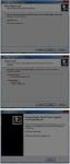 Procedura instalacji/rejestracji lub aktualizacji NAVIGO 9 korzystając z oprogramowania Navigo Manager Spis treści Procedura uruchomienia Navigo Manager... 2 Procedura instalacji Navigo9 na pustej karcie/urządzeniu...
Procedura instalacji/rejestracji lub aktualizacji NAVIGO 9 korzystając z oprogramowania Navigo Manager Spis treści Procedura uruchomienia Navigo Manager... 2 Procedura instalacji Navigo9 na pustej karcie/urządzeniu...
Instrukcja instalacji systemu. CardioScan 10, 11 i 12
 Instrukcja instalacji systemu CardioScan 10, 11 i 12 w wersji 76a/77a (pliki pobrane ze strony: http://www.oxford.com.pl/pobieranie/) Grudzień 2014 Strona 2 Instrukcja instalacji systemu CardioScan 10,
Instrukcja instalacji systemu CardioScan 10, 11 i 12 w wersji 76a/77a (pliki pobrane ze strony: http://www.oxford.com.pl/pobieranie/) Grudzień 2014 Strona 2 Instrukcja instalacji systemu CardioScan 10,
Avigilon Control Center 6 Uaktualnienie oprogramowania
 Avigilon Control Center 6 Uaktualnienie oprogramowania Podczas aktualizacji do oprogramowania ACC 6, oprogramowanie i licencje wymagają aktualizacji. UWAGA: Tylko oprogramowanie ACC 5.x można uaktualnić
Avigilon Control Center 6 Uaktualnienie oprogramowania Podczas aktualizacji do oprogramowania ACC 6, oprogramowanie i licencje wymagają aktualizacji. UWAGA: Tylko oprogramowanie ACC 5.x można uaktualnić
Przewodnik Po Programie Dacia Media Nav Evolution Toolbox. urządzenie z końca 2018 r.
 Przewodnik Po Programie Dacia Media Nav Evolution Toolbox urządzenie z końca 2018 r. Przewodnik Po Programie Dacia Media Nav Evolution Toolbox Program Dacia Media Nav Evolution Toolbox umożliwia aktualizację
Przewodnik Po Programie Dacia Media Nav Evolution Toolbox urządzenie z końca 2018 r. Przewodnik Po Programie Dacia Media Nav Evolution Toolbox Program Dacia Media Nav Evolution Toolbox umożliwia aktualizację
Płace Optivum. 1. Zainstalować serwer SQL (Microsoft SQL Server 2008 R2) oraz program Płace Optivum.
 Płace Optivum Jak przenieść dane programu Płace Optivum na nowy komputer? Aby kontynuować pracę z programem Płace Optivum na nowym komputerze, należy na starym komputerze wykonać kopię zapasową bazy danych
Płace Optivum Jak przenieść dane programu Płace Optivum na nowy komputer? Aby kontynuować pracę z programem Płace Optivum na nowym komputerze, należy na starym komputerze wykonać kopię zapasową bazy danych
INSTRUKCJA INSTALACJA MODEMU HUAWEI E220 DLA SYSTEMU WINDOWS
 INSTRUKCJA INSTALACJA MODEMU HUAWEI E220 DLA SYSTEMU WINDOWS Instrukcja instalacji modemu HUAWEI E220 na komputerach z systemem operacyjnym Windows. Spis treści: 1. Instalacja oprogramowania do modemu
INSTRUKCJA INSTALACJA MODEMU HUAWEI E220 DLA SYSTEMU WINDOWS Instrukcja instalacji modemu HUAWEI E220 na komputerach z systemem operacyjnym Windows. Spis treści: 1. Instalacja oprogramowania do modemu
Konfiguracja usługi OnePhone dla modelu telefonu Nokia E52
 Konfiguracja usługi OnePhone dla modelu telefonu Nokia E52 Spis treści 1. Konfi guracja Punktu Dostępowego Wi-Fi (Access Point) 2 2. Instalacja aplikacji InternetAdvSettings (uwaga: opcja) 4 3. Konfi guracja
Konfiguracja usługi OnePhone dla modelu telefonu Nokia E52 Spis treści 1. Konfi guracja Punktu Dostępowego Wi-Fi (Access Point) 2 2. Instalacja aplikacji InternetAdvSettings (uwaga: opcja) 4 3. Konfi guracja
Instrukcja instalacji KaMap CE
 Instrukcja instalacji KaMap CE Tematy pomocy: 1. Instalacja z pliku instalatora.exe 1.1 Wymagania wstępne 1.2 Instalacja na palmtopie 1.3 Instalacja na nawigacji samochodowej 2. Instalacja z pliku.zip
Instrukcja instalacji KaMap CE Tematy pomocy: 1. Instalacja z pliku instalatora.exe 1.1 Wymagania wstępne 1.2 Instalacja na palmtopie 1.3 Instalacja na nawigacji samochodowej 2. Instalacja z pliku.zip
ibcslabel v2 Instrukcja instalacji systemu
 ibcslabel v2 Instrukcja instalacji systemu Niniejsze opracowanie podlega ochronie przewidzianej w ustawie z dnia 4 lutego 1994 r. o prawie autorskim i prawach pokrewnych (Dz. U. z 2000 r., Nr 80, poz.
ibcslabel v2 Instrukcja instalacji systemu Niniejsze opracowanie podlega ochronie przewidzianej w ustawie z dnia 4 lutego 1994 r. o prawie autorskim i prawach pokrewnych (Dz. U. z 2000 r., Nr 80, poz.
Pakiet informacyjny dla nowych użytkowników usługi Multimedia Internet świadczonej przez Multimedia Polska S.A. z siedzibą w Gdyni
 Pakiet informacyjny dla nowych użytkowników usługi Multimedia Internet świadczonej przez Multimedia Polska S.A. z siedzibą w Gdyni Rozdział I Konfiguracja komputera do pracy w sieci Multimedia w systemie
Pakiet informacyjny dla nowych użytkowników usługi Multimedia Internet świadczonej przez Multimedia Polska S.A. z siedzibą w Gdyni Rozdział I Konfiguracja komputera do pracy w sieci Multimedia w systemie
Kadry Optivum, Płace Optivum. Jak przenieść dane na nowy komputer?
 Kadry Optivum, Płace Optivum Jak przenieść dane na nowy komputer? Aby kontynuować pracę z programem Kadry Optivum lub Płace Optivum (lub z obydwoma programami pracującymi na wspólnej bazie danych) na nowym
Kadry Optivum, Płace Optivum Jak przenieść dane na nowy komputer? Aby kontynuować pracę z programem Kadry Optivum lub Płace Optivum (lub z obydwoma programami pracującymi na wspólnej bazie danych) na nowym
Konfiguracja połączenia szerokopasmowego na Windows98/98SE Instalacja PPPoE w systemie Windows 98 i 98SE
 Konfiguracja połączenia szerokopasmowego na Windows98/98SE Instalacja PPPoE w systemie Windows 98 i 98SE Aby zainstalować protokół PPPoE, należy wcześniej przygotować system. Przygotowanie polega na aktualizacji
Konfiguracja połączenia szerokopasmowego na Windows98/98SE Instalacja PPPoE w systemie Windows 98 i 98SE Aby zainstalować protokół PPPoE, należy wcześniej przygotować system. Przygotowanie polega na aktualizacji
Sczytywanie pomp insulinowych Medtronic do programu CareLink Personal
 Sczytywanie pomp insulinowych Medtronic do programu CareLink Personal 1. Sprawdź datę i godzinę w pompie oraz na komputerze. Ustawienia dotyczące aktualnego roku, miesiąca, dnia oraz godziny powinny być
Sczytywanie pomp insulinowych Medtronic do programu CareLink Personal 1. Sprawdź datę i godzinę w pompie oraz na komputerze. Ustawienia dotyczące aktualnego roku, miesiąca, dnia oraz godziny powinny być
Instrukcja instalacji oraz obsługi czytników i kart procesorowych dla Klientów SBI Banku BPH S.A.
 Instrukcja instalacji oraz obsługi czytników i kart procesorowych dla Klientów SBI Sez@m Banku BPH S.A. Warszawa 2006 Pakiet instalacyjny 1. Elementy niezbędne do obsługi kluczy zapisanych na kartach procesorowych
Instrukcja instalacji oraz obsługi czytników i kart procesorowych dla Klientów SBI Sez@m Banku BPH S.A. Warszawa 2006 Pakiet instalacyjny 1. Elementy niezbędne do obsługi kluczy zapisanych na kartach procesorowych
Laboratorium - Instalacja systemu Windows 7
 5.0 5.2.1.5 Laboratorium - Instalacja systemu Windows 7 Wprowadzenie Wydrukuj i uzupełnij to laboratorium. W tym laboratorium będziesz instalował system operacyjny Windows 7. Zalecany sprzęt Do tego ćwiczenia
5.0 5.2.1.5 Laboratorium - Instalacja systemu Windows 7 Wprowadzenie Wydrukuj i uzupełnij to laboratorium. W tym laboratorium będziesz instalował system operacyjny Windows 7. Zalecany sprzęt Do tego ćwiczenia
INSTRUKCJA UŻYTKOWANIA CZYTNIKA KART PROCESOROWYCH SYGNET 5v1 IU.01.04.SY5
 INSTRUKCJA UŻYTKOWANIA CZYTNIKA KART PROCESOROWYCH SYGNET 5v1 Spis treści: 1. Wymagania systemowe...2 2. Parametry techniczne...2 3. Zestaw...2 4. Instalacja oprogramowania...3 4.1. Instalacja w systemie
INSTRUKCJA UŻYTKOWANIA CZYTNIKA KART PROCESOROWYCH SYGNET 5v1 Spis treści: 1. Wymagania systemowe...2 2. Parametry techniczne...2 3. Zestaw...2 4. Instalacja oprogramowania...3 4.1. Instalacja w systemie
Instrukcja aktualizacji oprogramowania (firmware) serwera DESKTOP 2.0 systemu F&Home RADIO.
 Instrukcja aktualizacji oprogramowania (firmware) serwera DESKTOP 2.0 systemu F&Home RADIO. UWAGA! Niniejsza instrukcja opisuje aktualizację oprogramowania serwera metodą podmiany karty microsd, która
Instrukcja aktualizacji oprogramowania (firmware) serwera DESKTOP 2.0 systemu F&Home RADIO. UWAGA! Niniejsza instrukcja opisuje aktualizację oprogramowania serwera metodą podmiany karty microsd, która
Instalacja PPPoE w systemie Windows XP za pomocą kreatora nowego połączenia sieciowego
 Instalacja PPPoE w systemie Windows XP za pomocą kreatora nowego połączenia sieciowego System Windows XP posiada wbudowaną obsługę połączenia PPPoE, nazywa się to połączenie szerokopasmowe, wymagające
Instalacja PPPoE w systemie Windows XP za pomocą kreatora nowego połączenia sieciowego System Windows XP posiada wbudowaną obsługę połączenia PPPoE, nazywa się to połączenie szerokopasmowe, wymagające
KONFIGURACJA KONTA POCZTOWEGO DO POBRANIA WIADOMOŚCI Z OBECNEGO SERWERA POCZTOWEGO. Zespół Systemów Sieciowych
 KONFIGURACJA KONTA POCZTOWEGO DO POBRANIA WIADOMOŚCI Z OBECNEGO SERWERA POCZTOWEGO Zespół Systemów Sieciowych Spis treści 1. Konfiguracja klienta pocztowego Outlook Express 3 2. Konfiguracja klienta pocztowego
KONFIGURACJA KONTA POCZTOWEGO DO POBRANIA WIADOMOŚCI Z OBECNEGO SERWERA POCZTOWEGO Zespół Systemów Sieciowych Spis treści 1. Konfiguracja klienta pocztowego Outlook Express 3 2. Konfiguracja klienta pocztowego
Aktualizacja oprogramowania sprzętowego cyfrowego aparatu fotograficznego SLR
 Aktualizacja oprogramowania sprzętowego cyfrowego aparatu fotograficznego SLR Dziękujemy za wybór produktu Nikon. W niniejszej instrukcji opisano sposób aktualizacji oprogramowania sprzętowego. Jeśli użytkownik
Aktualizacja oprogramowania sprzętowego cyfrowego aparatu fotograficznego SLR Dziękujemy za wybór produktu Nikon. W niniejszej instrukcji opisano sposób aktualizacji oprogramowania sprzętowego. Jeśli użytkownik
Instrukcja NAWIGACJA MEDIATEC 7 CALI
 Instrukcja NAWIGACJA MEDIATEC 7 CALI KOD PRODUKTU T107/ T108 Przed pierwszym użyciem naładuj całkowicie GPS. Zmiana języka na polski ( jeśli nie jest ustawiony fabrycznie ) W urządzeniu Na ekranie głównym
Instrukcja NAWIGACJA MEDIATEC 7 CALI KOD PRODUKTU T107/ T108 Przed pierwszym użyciem naładuj całkowicie GPS. Zmiana języka na polski ( jeśli nie jest ustawiony fabrycznie ) W urządzeniu Na ekranie głównym
Instalacja oprogramowania Rigel Med-eBase dla systemów Windows XP, 7 oraz 8.
 Nota Aplikacyjna 0037 Instalacja oprogramowania Rigel Med-eBase dla systemów Windows XP, 7 oraz 8. W celu instalacji oprogramowania Rigel Med-eBase należy spełnić minimalne wymagania sprzętowe opisane
Nota Aplikacyjna 0037 Instalacja oprogramowania Rigel Med-eBase dla systemów Windows XP, 7 oraz 8. W celu instalacji oprogramowania Rigel Med-eBase należy spełnić minimalne wymagania sprzętowe opisane
Rejestratory i kamery HQ. Instrukcja konfiguracji dostępu zdalnego przez chmurę w aplikacji HQ-Connect
 Rejestratory i kamery HQ Instrukcja konfiguracji dostępu zdalnego przez chmurę w aplikacji HQ-Connect Aplikacja HQ-Connect Pobieramy najnowszą wersję aplikacji HQ-Connect ze Sklepu Play (Android) lub AppStore
Rejestratory i kamery HQ Instrukcja konfiguracji dostępu zdalnego przez chmurę w aplikacji HQ-Connect Aplikacja HQ-Connect Pobieramy najnowszą wersję aplikacji HQ-Connect ze Sklepu Play (Android) lub AppStore
Instrukcja instalacji systemu. CardioScan 10, 11 i 12
 Instrukcja instalacji systemu CardioScan 10, 11 i 12 w wersji 76a/78a (pliki pobrane ze strony: http://www.oxford.com.pl/pobieranie/) Maj 2017 Strona 2 Instrukcja instalacji systemu CardioScan 10, 11,
Instrukcja instalacji systemu CardioScan 10, 11 i 12 w wersji 76a/78a (pliki pobrane ze strony: http://www.oxford.com.pl/pobieranie/) Maj 2017 Strona 2 Instrukcja instalacji systemu CardioScan 10, 11,
Dokument zawiera instrukcję samodzielnej Instalacji Microsoft SQL Server 2008 R2 RTM - Express na potrzeby systemu Sz@rk.
 Dokument zawiera instrukcję samodzielnej Instalacji Microsoft SQL Server 2008 R2 RTM - Express na potrzeby systemu Sz@rk. 1. Wstęp Przed zainstalowaniem serwera SQL należy upewnić się czy sprzęt na którym
Dokument zawiera instrukcję samodzielnej Instalacji Microsoft SQL Server 2008 R2 RTM - Express na potrzeby systemu Sz@rk. 1. Wstęp Przed zainstalowaniem serwera SQL należy upewnić się czy sprzęt na którym
INSTRUKCJA INSTALACJI SYSTEMU
 Zarządzanie Procesami Informatycznymi Sp. z o.o. 54-204 Wrocław, ul. Legnicka 62 Tel. : ( 071 ) 354 88 88 Fax : ( 071 ) 354 88 99 E-mail : biuro@vilico.pl INSTRUKCJA INSTALACJI SYSTEMU Wersja 1.4-1 - Spis
Zarządzanie Procesami Informatycznymi Sp. z o.o. 54-204 Wrocław, ul. Legnicka 62 Tel. : ( 071 ) 354 88 88 Fax : ( 071 ) 354 88 99 E-mail : biuro@vilico.pl INSTRUKCJA INSTALACJI SYSTEMU Wersja 1.4-1 - Spis
1 Włącz aparat. Jeśli aktualizujesz oprogramowanie sprzętowe lampy błyskowej,
 Aktualizacja oprogramowania sprzętowego zaawansowanych aparatów z wymiennymi obiektywami Nikon 1, obiektywów 1 NIKKOR oraz akcesoriów do aparatów Nikon 1 Dziękujemy za wybór produktu Nikon. W niniejszej
Aktualizacja oprogramowania sprzętowego zaawansowanych aparatów z wymiennymi obiektywami Nikon 1, obiektywów 1 NIKKOR oraz akcesoriów do aparatów Nikon 1 Dziękujemy za wybór produktu Nikon. W niniejszej
Kadry Optivum, Płace Optivum. Jak przenieść dane na nowy komputer?
 Kadry Optivum, Płace Optivum Jak przenieść dane na nowy komputer? Aby kontynuować pracę z programem Kadry Optivum lub Płace Optivum (lub z obydwoma programami pracującymi na wspólnej bazie danych) na nowym
Kadry Optivum, Płace Optivum Jak przenieść dane na nowy komputer? Aby kontynuować pracę z programem Kadry Optivum lub Płace Optivum (lub z obydwoma programami pracującymi na wspólnej bazie danych) na nowym
Jak się zalogować do Pocztowy24 Biznes
 Jak się zalogować do Pocztowy24 Biznes Wejdź na stronę Banku Pocztowego www.pocztowy.pl. W prawym górnym rogu, na czerwonej belce znajdziesz przycisk Zaloguj się, wybierz go, a następnie wybierz przycisk
Jak się zalogować do Pocztowy24 Biznes Wejdź na stronę Banku Pocztowego www.pocztowy.pl. W prawym górnym rogu, na czerwonej belce znajdziesz przycisk Zaloguj się, wybierz go, a następnie wybierz przycisk
Pracownia internetowa w każdej szkole (edycja Jesień 2007)
 Instrukcja numer D1/03_01/Z Pracownia internetowa w każdej szkole (edycja Jesień 2007) Opiekun pracowni internetowej cz. 1 Instalacja serwera MS SBS 2003 R2 Premium w wersji dla polskich szkół (D1) Zadanie
Instrukcja numer D1/03_01/Z Pracownia internetowa w każdej szkole (edycja Jesień 2007) Opiekun pracowni internetowej cz. 1 Instalacja serwera MS SBS 2003 R2 Premium w wersji dla polskich szkół (D1) Zadanie
Mobile Device Managemant Instrukcja obsługi
 Mobile Device Managemant Instrukcja obsługi Spis treści Wprowadzenie.................................................... 3 Tworzenie użytkownika z dostępem do PRO 83xx/82xx................. 4 Pobieranie
Mobile Device Managemant Instrukcja obsługi Spis treści Wprowadzenie.................................................... 3 Tworzenie użytkownika z dostępem do PRO 83xx/82xx................. 4 Pobieranie
Instalacja i konfiguracja konsoli ShadowControl
 Instalacja i konfiguracja konsoli ShadowControl Instalacja konsoli ShadowControl 1. Konsola ShadowControl może zostać zainstalowana na maszynie fizycznej lub wirtualnej. Oprogramowanie wymaga maszyny bez
Instalacja i konfiguracja konsoli ShadowControl Instalacja konsoli ShadowControl 1. Konsola ShadowControl może zostać zainstalowana na maszynie fizycznej lub wirtualnej. Oprogramowanie wymaga maszyny bez
Instrukcja korzystania z Systemu Telnom - Nominacje
 Instrukcja korzystania z Systemu Telnom - Nominacje Opis panelu użytkownika Pierwsze zalogowanie w systemie Procedura resetowania hasła Składanie nominacji krok po kroku System Telnom Nominacje znajduje
Instrukcja korzystania z Systemu Telnom - Nominacje Opis panelu użytkownika Pierwsze zalogowanie w systemie Procedura resetowania hasła Składanie nominacji krok po kroku System Telnom Nominacje znajduje
Przewodnik instalacji i rejestracji ASN RadioOS
 Przewodnik instalacji i rejestracji ASN RadioOS Niniejszy dokument przeprowadzi krok po kroku użytkowników oprogramowania RadioOS przez proces instalacji i rejestracji systemu. Kolejne kroki do wykonania
Przewodnik instalacji i rejestracji ASN RadioOS Niniejszy dokument przeprowadzi krok po kroku użytkowników oprogramowania RadioOS przez proces instalacji i rejestracji systemu. Kolejne kroki do wykonania
INSTRUKCJA INSTALACJI ORAZ UŻYTKOWANIA PROGRAMU FORMULARZ OFERTOWY
 INSTRUKCJA INSTALACJI ORAZ UŻYTKOWANIA PROGRAMU FORMULARZ OFERTOWY Wstęp Niniejsza instrukcja skierowana jest do Wykonawców uczestniczących w postepowaniach na dostawy materiałów, wyrobów oraz części zamiennych
INSTRUKCJA INSTALACJI ORAZ UŻYTKOWANIA PROGRAMU FORMULARZ OFERTOWY Wstęp Niniejsza instrukcja skierowana jest do Wykonawców uczestniczących w postepowaniach na dostawy materiałów, wyrobów oraz części zamiennych
Aktualizacja oprogramowania sprzętowego cyfrowego aparatu fotograficznego SLR
 Aktualizacja oprogramowania sprzętowego cyfrowego aparatu fotograficznego SLR Dziękujemy za wybór produktu Nikon. W niniejszej instrukcji opisano sposób aktualizacji oprogramowania sprzętowego. Jeśli użytkownik
Aktualizacja oprogramowania sprzętowego cyfrowego aparatu fotograficznego SLR Dziękujemy za wybór produktu Nikon. W niniejszej instrukcji opisano sposób aktualizacji oprogramowania sprzętowego. Jeśli użytkownik
R-LINK Evolution Instrukcja instalacji oprogramowania
 R-LINK Evolution Instrukcja instalacji oprogramowania Aktualizacja dotyczy wyłącznie samochodów Renault wyposażonych w R-LINK lub R-LINK Evolution, których numer VIN przeszedł weryfikację na stronie https://easyconnect.renault.pl/software-upgrade/r-link-evolution
R-LINK Evolution Instrukcja instalacji oprogramowania Aktualizacja dotyczy wyłącznie samochodów Renault wyposażonych w R-LINK lub R-LINK Evolution, których numer VIN przeszedł weryfikację na stronie https://easyconnect.renault.pl/software-upgrade/r-link-evolution
INSTRUKCJA KONFIGURACJI KLIENTA POCZTOWEGO
 INSTRUKCJA KONFIGURACJI KLIENTA POCZTOWEGO UWAGA!!! Wskazówki dotyczą wybranych klientów pocztowych Zespół Systemów Sieciowych Spis treści 1. Konfiguracja klienta pocztowego Outlook Express 3 2. Konfiguracja
INSTRUKCJA KONFIGURACJI KLIENTA POCZTOWEGO UWAGA!!! Wskazówki dotyczą wybranych klientów pocztowych Zespół Systemów Sieciowych Spis treści 1. Konfiguracja klienta pocztowego Outlook Express 3 2. Konfiguracja
Aktualizacja oprogramowania sprzętowego lampy błyskowej
 Aktualizacja oprogramowania sprzętowego lampy błyskowej Dziękujemy za wybór produktu Nikon. W tej instrukcji opisano sposób aktualizacji oprogramowania sprzętowego lamp błyskowych firmy Nikon. Jeśli nie
Aktualizacja oprogramowania sprzętowego lampy błyskowej Dziękujemy za wybór produktu Nikon. W tej instrukcji opisano sposób aktualizacji oprogramowania sprzętowego lamp błyskowych firmy Nikon. Jeśli nie
Aktualizacje oprogramowania Instrukcja obsługi
 Aktualizacje oprogramowania Instrukcja obsługi Copyright 2009 Hewlett-Packard Development Company, L.P. Windows jest zastrzeżonym znakiem towarowym firmy Microsoft Corporation, zarejestrowanym w USA. Uwagi
Aktualizacje oprogramowania Instrukcja obsługi Copyright 2009 Hewlett-Packard Development Company, L.P. Windows jest zastrzeżonym znakiem towarowym firmy Microsoft Corporation, zarejestrowanym w USA. Uwagi
PekaoBIZNES 24 Instrukcja obsługi dla Klienta
 Mistrzowska Bankowość Korporacyjna uuuuuuuuuumistrzowska Bankowość Korporacyjna PekaoBIZNES 24 Instrukcja obsługi dla Klienta Konfiguracja przeglądarek do pracy z systemem bankowości internetowej ver.
Mistrzowska Bankowość Korporacyjna uuuuuuuuuumistrzowska Bankowość Korporacyjna PekaoBIZNES 24 Instrukcja obsługi dla Klienta Konfiguracja przeglądarek do pracy z systemem bankowości internetowej ver.
Instrukcja instalacji programu GfK e-trendy dla przeglądarki Mozilla Firefox
 Instrukcja instalacji programu GfK e-trendy dla przeglądarki Mozilla Firefox Niniejsza instrukcja podpowie Państwu jak zainstalować oraz aktywować program GfK e-trendy poprzez przeglądarkę Mozilla Firefox.
Instrukcja instalacji programu GfK e-trendy dla przeglądarki Mozilla Firefox Niniejsza instrukcja podpowie Państwu jak zainstalować oraz aktywować program GfK e-trendy poprzez przeglądarkę Mozilla Firefox.
TWORZENIE NOWEGO KONTA
 Instrukcja tworzenia nowego konta, logowania, dopisywania się do kursu i przypominania utraconego hasła na platformie e-learningowej projektu Polska szkoła za granicą. Wspieranie doskonalenia zawodowego
Instrukcja tworzenia nowego konta, logowania, dopisywania się do kursu i przypominania utraconego hasła na platformie e-learningowej projektu Polska szkoła za granicą. Wspieranie doskonalenia zawodowego
Przewodnik instalacji i rozpoczynania pracy. dla DataPage+ 2012
 Przewodnik instalacji i rozpoczynania pracy dla DataPage+ 2012 Pomoc aktualizowano ostatnio: 29 sierpnia 2012 Spis treści Instalowanie wymaganych wstępnie komponentów... 1 Przegląd... 1 Krok 1: Uruchamianie
Przewodnik instalacji i rozpoczynania pracy dla DataPage+ 2012 Pomoc aktualizowano ostatnio: 29 sierpnia 2012 Spis treści Instalowanie wymaganych wstępnie komponentów... 1 Przegląd... 1 Krok 1: Uruchamianie
